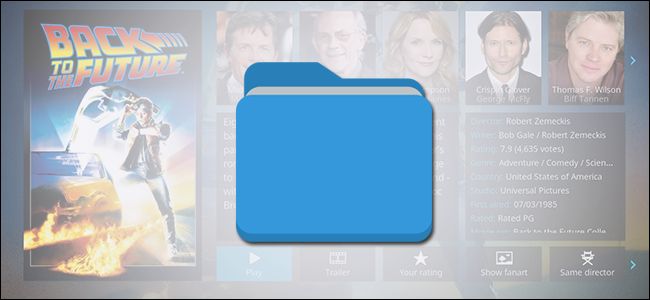Om du använder Windows Media Player 12 i Windows 7,du kanske märker att några av dina media saknas information när de visas i biblioteket. Idag tittar vi på hur vi redigerar och uppdaterar metadata och omslagsbilder i WMP 12.
Som standard kommer Windows Media Player att drametadata, till exempel titel, artist, album och omslagskonst från Internet. Om du inte accepterade det standardalternativet under installationen måste vi aktivera funktionen först.

Välj Verktyg> Alternativ från den översta menyfältet.

På Bibliotek fliken, se till att Hämta ytterligare information från Internet är kontrollerad. Klick OK.

Redigering av metadata
Nu är vi redo att uppdatera några filer. Hitta en mediefil med felaktiga detaljer eller omslagsbilder. Högerklicka på titeln och välj Hitta albuminfo.

Detta kommer att ta upp Hitta albuminformation fönster. Här ser du befintlig information som Windows Media Player tolkade som korrekt på vänster sida. Resultaten av WMP: s sökning efter medieinformationen är till höger.
Klicka på Artister, album eller spår för att bläddra igenom sökresultaten och försöka hitta en matchning. Du kan också skriva in nya sökord i sökrutan och trycka på enter (eller klicka på Sök knappen) för att utföra en ny sökning.

Om du hittar en rätt matchning för din mediefil, klicka för att välja den och klicka på Nästa.

Du blir ombedd att bekräfta ditt val och klicka sedan på Avsluta.

Du bör nu se din mediefil visas korrekt i Windows Media Player.
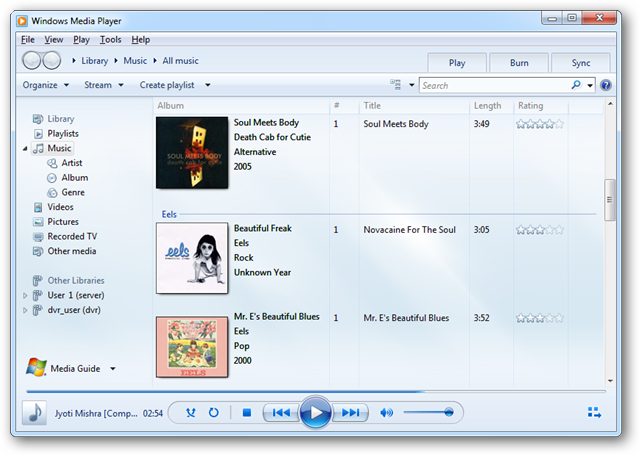
Ange metadata manuellt
Om din sökning efter rätt medieinformation kommer tom kan du alltid skriva in informationen manuellt själv.
På Hitta albuminformation fönster, klicka Redigera under befintlig information.
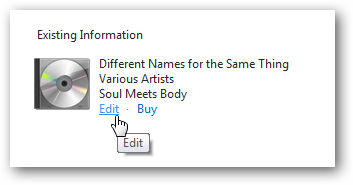
Du kan redigera befintlig information i textrutorna eller i listrutan Genre.

Det finns ett par dolda textrutor nedan. Klicka bredvid Bidragande konstnär eller Kompositör för att ange den informationen.

Att välja din egen omslagskonst
Om din mediefil inte drar i rätt omslagkonst eller om du bara vill hitta en annan bild kan du lägga till din egen. Sök online efter en lämplig bild. En idealisk storlek skulle vara cirka 300 x 300 pixlar, ge eller ta. Högerklicka på bilden och kopiera bilden.
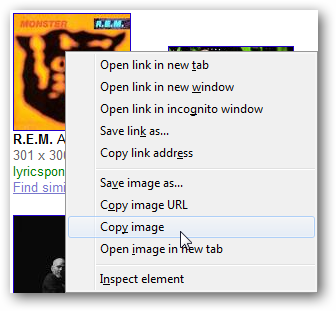
Du måste byta till Utökad titel (om du inte redan har gjort det) för att klistra in bilden.
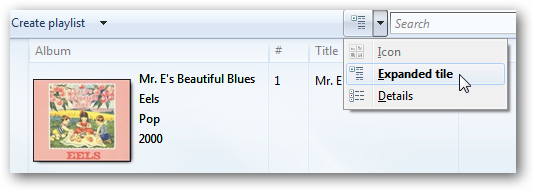
Klistra in din nya bild genom att högerklicka på den aktuella bilden och välj Klistra in albumkonst. Obs: Om bilden inte är lämplig storlek eller typ, Klistra in albumkonst alternativet kommer inte att vara tillgängligt.
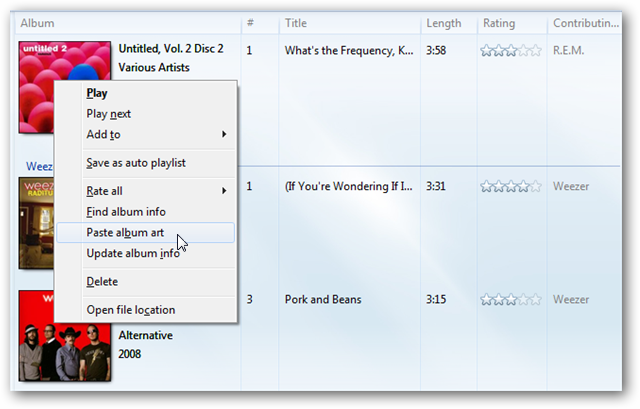
Din nya omslagsbild visas i Windows Media Player.

Även om det dras från Internet är cache-cache cachelagrat på din dator och kommer fortfarande att vara tillgängligt när du är frånkopplad från Internet.
Är du ny med Windows Media Player? Om så är fallet, kolla in vår artikel om hur du hanterar din musik med Windows Media Player.